64 GB es una configuración de memoria humilde para un iPhone de Apple. ((¿El almacenamiento de su iPhone está lleno?) Aun así, cuando cambia el contenido de su teléfono con ese tipo a uno nuevo, aún no puede ver el resultado del resultado de la transferencia después de una larga espera. De este modo, cuánto tiempo transferir iPhone a iPhonedespués de todo?
Ok, este artículo le dirá el tiempo estimado de finalización que se necesita utilizando diferentes métodos de transmisión, las razones de este fenómeno, cómo resolver este dilema y cómo usar software profesional de terceros para mejorar la eficiencia de transferencia.
Parte 1: ¿Cuánto tiempo transferir iPhone al iPhone?
El tiempo que lleva transferir datos de iPhone a iPhone depende de varios factores, como la cantidad de datos que se transferirán, la velocidad de la conexión a Internet y el método utilizado para mover datos. A continuación, imagine que el tamaño de los datos que desea transferir es de aproximadamente 64 GB, y damos el tiempo de finalización estimado cuando los dispositivos tienen una conexión virtual o física normal.
¿Cuánto tiempo se tarda en transferir/cambiar iPhones?
|
Opción |
Tamaño de datos |
Tiempo de finalización |
|
Transferir con transferencia mobilekin para dispositivos móviles |
64 GB |
Alrededor de 30 minutos |
|
Transferir con inicio rápido |
64 GB |
Más de 1 hora |
|
Transferir con iTunes |
64 GB |
40 minutos más o menos |
|
Transferir con iCloud |
64 GB |
Aproximadamente 2 horas |
|
Transferir con airdrop |
64 GB |
Entre 1-2 horas |
Recursos relacionados:
Parte 2: ¿Por qué la transferencia de datos al nuevo iPhone tarda tanto?
Aunque el tamaño de los datos y la velocidad de la red son factores importantes que afectan el tiempo de transferencia, hay otros factores a considerar al transferir datos entre iPhones. Necesitamos identificar estos indicadores para comprender su impacto en la velocidad de transmisión. Para comprender las razones de este retraso, exploremos «¿Por qué mi transferencia de iPhone tarda tanto tiempo»?
- Al transferir muchos datos, como fotos, videos, música y aplicaciones, el proceso lleva una cantidad significativa de tiempo completar.
- La velocidad de su conexión a Internet, ya sea a través de datos Wi-Fi o celulares, puede afectar el tiempo de transferencia.
- El cifrado también puede retrasar el proceso de transferencia, ya que los datos deben descifrarse antes de que pueda transferirse.
- Si su antiguo iPhone ejecuta una versión de iOS más antigua que no sea la nueva, la migración puede llevar más tiempo.
- El espacio de almacenamiento inadecuado en el nuevo iPhone puede hacer que la transferencia se detenga o falle.
- Las aplicaciones que contienen muchos datos también pueden prolongar el tiempo de transferencia entre dispositivos.
Parte 3: ¿Qué pasa si la transferencia de iPhone lleva demasiado tiempo? (7 posibles soluciones)
Acabamos de detallar «¿Cuánto tiempo lleva la transferencia de iPhone» y qué los contribuyentes clave lo están trayendo hacia adelante? A continuación, exploremos cómo solucionar este problema con los métodos más efectivos:
Solución 1. Mantenga los iPhones a corta distancia
Para transferir datos entre iPhones, asegúrese de que ambos dispositivos estén muy cerca del rango Wi-Fi. Sin embargo, no los pongas directamente uno encima del otro para evitar daños. Además, asegúrese de que ambos teléfonos estén activados. Puede parecer obvio, pero uno de los iPhones puede haber sido apagado sin su conocimiento. Ambos teléfonos inteligentes deben activarse para que ocurra la comunicación.
Solución 2. Cargue ambos dispositivos
Antes de iniciar la transferencia de datos, asegúrese de que ambos iPhones tengan un cargo de al menos 50%. Si no, puede haber retrasos en la copia de datos entre ellos. Por lo tanto, conecta ambos dispositivos en enchufes eléctricos durante la transferencia para evitar que la batería drene. (¿Batería de iPhone que drena rápidamente?)
Solución 3. Conéctese a una buena red Wi-Fi
Para evitar demoras durante la transferencia de datos, es vital mantener una conexión a Internet estable. Verifique el estado de la conexión de red periódicamente mirando su enrutador o barra de notificación en su iPhone 14/13/11/11/x/8. El pobre ancho de banda puede hacer que el proceso de transferencia disminuya significativamente. Una vez que se establece una conexión estable, puede continuar transfiriendo datos sin interrupciones.
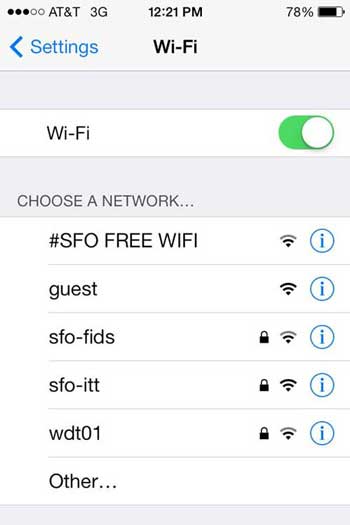
Solución 4. Pruebe la conexión USB
Si la transferencia inalámbrica lleva tanto tiempo o incluso falla, puede elegir un cable USB para conectar su iPhone a una computadora e intentar otro método de transferencia. Es importante asegurarse de que todos los cables estén instalados y funcionen correctamente al transferir datos a un nuevo iPhone.
Solución 5. Habilitar el modo de avión
Si el modo de avión está habilitado en su nuevo iPhone, es posible que no pueda transferir datos a él. Es fácil verificar el estado del dispositivo como se indica en un icono en la bandeja de notificaciones. Después de deshabilitar este modo, puede comenzar a transferir datos inmediatamente sin necesidad de reiniciar el dispositivo o iOS.
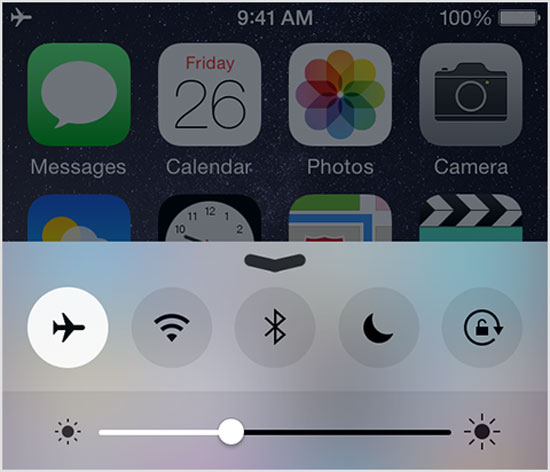
Solución 6. Fuerza reiniciar sus iPhones
- Para el iPhone 8 o posterior: presione la tecla «Volumen Up» y suelte rápidamente, luego presione el botón «Volumen hacia abajo» y suelte rápidamente. Mantenga presionado el botón «Lado» hasta que aparezca el logotipo de Apple.
- Para iPhone 7 o 7 Plus: presione y mantenga presionado el botón «Volumen hacia abajo» y el botón «Sleep»/»Wake» hasta que el logotipo de Apple aparezca, luego suelte los botones.
- Para iPhone 6, 6s Plus o más: Mantenga presionado las teclas «Sleep»/»Wake» y «Home» durante varios segundos hasta que aparezca el logotipo de Apple; Luego, suelte los botones.
Solución 7. Mantenga a IOS actualizado
Asegúrese de que sus iPhones estén ejecutando la última versión de iOS. La actualización de una nueva versión del sistema puede ayudar a mejorar el rendimiento del software y a corregir errores. Puede verificar si su iPhone está actualizado yendo a «Configuración»> «General»> «Actualización de software»> «Descargar e instalar».
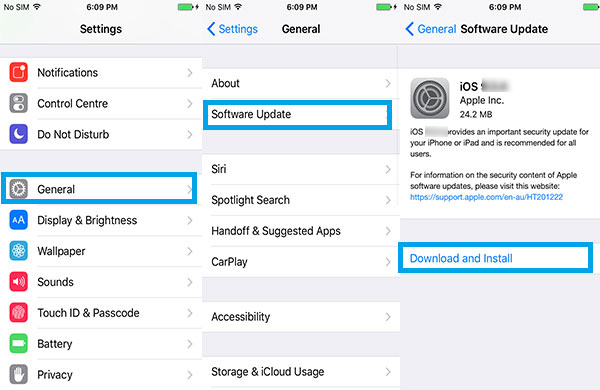
Parte 4: Cómo transferir datos de iPhone a iPhone hábilmente (rápido y sin problemas)
¿Desea configurar una conexión segura y transferir contenido a otro iPhone en el tiempo más corto posible? Pruebe el software – Transferencia Mobilekin para Mobile (WIN y Mac) mencionada en la primera sección. Este es un programa de transferencia de teléfono a teléfono que puede transferir datos entre casi dos teléfonos móviles. Es fácil de manejar y estar a la altura de todos sus esfuerzos. En general, es una herramienta preferida para la clonación de iPhone y garantiza un proceso de transferencia suave con resultados satisfactorios.
Mejor software de transferencia de teléfonos: transferencia móvil para dispositivos móviles:
- Transfiera datos de iPhone a iPhone sin interrupción.
- Copie fácilmente elementos entre diferentes plataformas, como Android a iPhone, iPhone a Android, Android a Android y iPhone a iPhone.
- Soporte para varios tipos de archivos, incluidos contactos, mensajes de texto, registros de llamadas, música, notas, libros, marcadores, documentos, videos, fotos, aplicaciones, etc.
- Garantice un proceso de migración sin problemas mientras mantiene la calidad de los datos original.
- Work well with almost all Apple devices, including iPhone 14/14 Plus/14 Pro (Max), iPhone 13/13 Pro (Max)/13 mini/12/12 Pro (Max)/12 mini, iPhone 11/11 Pro/11 Pro Max, iPhone X/XR/Xs/Xs Max, iPhone 8/8 Plus, iPhone 7/7 Plus, iPhone 6/6S/6 Plus, iPod touch, iPad, etc.
- No revelará su privacidad.
![]()
![]()
Descargue este programa gratuito y siga el simulacro a continuación para transferir datos del iPhone a iPhone con fluidez:
Paso 1. Transferencia de lanzamiento para móvil
Comience instalando y ejecutando la utilidad en su computadora. Luego, conecte ambos iPhones a su computadora con dos cables USB. Cuando un mensaje emergente le pide que confíe en esta computadora, haga clic en «Confiar» para hacer la conexión.
Paso 2. Confirme el dispositivo de envío y recepción
El programa reconocerá automáticamente sus dispositivos y los mostrará como «iPhone de origen» y «iPhone de destino». Confirme que los dispositivos están en las posiciones correctas. Si no, haga clic en «Flip» para cambiarlos.
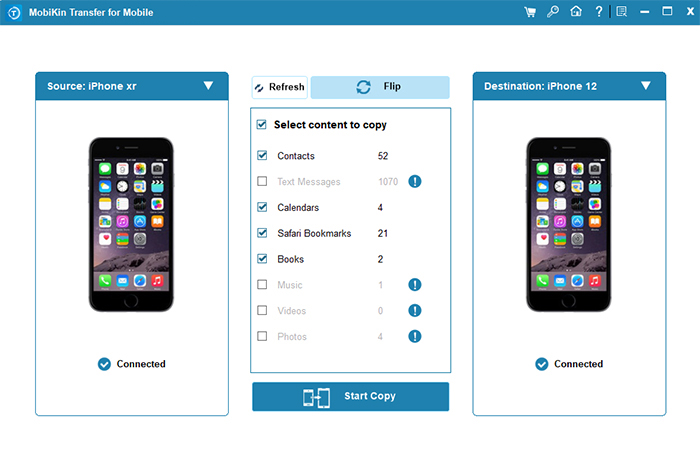
Paso 3. Transfiera archivos de iPhone a iPhone
Seleccione los tipos de datos que desea transferir verificando los cuadros correspondientes en el medio de la pantalla. Por fin, haga clic en «Iniciar copia» para transferir instantáneamente los datos del iPhone de origen al destino.
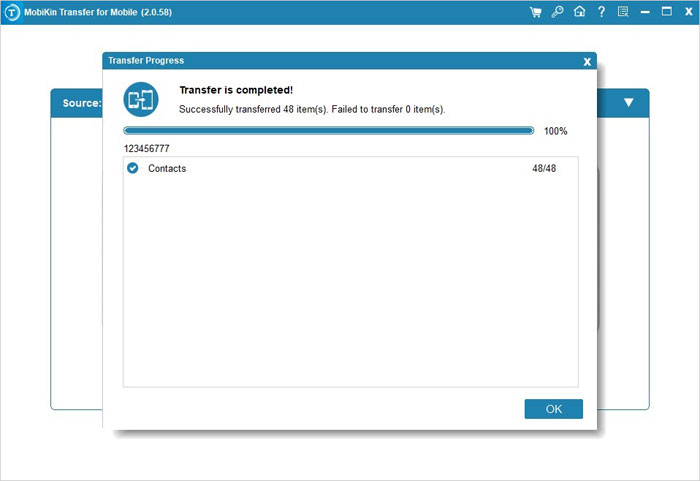
Palabras de cierre
En resumen, este pasaje ilustra cuánto tiempo transferir datos al nuevo iPhone. Y está claro que la transferencia de Mobilekin para móvil supera los métodos de transferencia tradicionales principalmente debido a su eficiencia.
Además, como un producto dedicado de terceros, disfruta de algunas fortalezas, como una conexión y operación fácil, migración de extremo a extremo de teléfono a teléfono sin cargar el contenido al servidor en la nube, y casi sin falla de transmisión. ¡Las acciones hablan más fuerte que las palabras! Simplemente descargue el programa y dale una oportunidad ahora.
See also: ¿Cuánto tiempo tarda en descargar e instalar iOS 14/15/16/17/18?
![]()
![]()
